Как удалить все дефисы из номеров социального страхования (SSN) в Excel?
Номера социального страхования (SSN) обычно состоят из 9 цифр, форматированных как AAA-GG-SSSS с дефисами. Если у вас есть список SSN в Excel, из которого нужно удалить дефисы и сохранить ведущие нули, эта статья предлагает несколько простых методов для достижения этой цели.
- Удаление всех дефисов из SSN с помощью формул
- Удаление всех дефисов из SSN с помощью функции «Заменить»
- Удаление всех дефисов из SSN с помощью удивительного инструмента
- Удаление всех дефисов из SSN путем удаления 4-го и 7-го символов
Удаление всех дефисов из SSN с помощью формул
Вы можете применить функцию SUBSTITUTE, чтобы легко удалить определенный символ из ячейки и сохранить ведущие нули в Excel. Пожалуйста, выполните следующие действия:
- Выберите пустую ячейку, где вы хотите отобразить SSN без дефисов, и введите следующую формулу:
=SUBSTITUTE(B3,"-","")Совет: В приведенной выше формуле B3 — это ячейка, содержащая SSN, "-" означает, что вы замените все дефисы, а "" указывает, что вы замените дефисы ничем, эффективно удаляя их. - Перетащите маркер заполнения, чтобы распространить формулу на нужный диапазон.
Примечание: Вы также можете применить следующую формулу для удаления всех дефисов из SSN, сохраняя при этом ведущие нули.
=LEFT(B3,3)&MID(B3,5,2)&RIGHT(B3,4)Удаление всех дефисов из SSN с помощью функции «Заменить»
Если вам нужно удалить все дефисы из ячеек SSN напрямую, вы можете применить функцию «Заменить» в Excel. Пожалуйста, выполните следующие действия:
1. Выберите ячейки SSN, из которых вы хотите удалить дефисы, и нажмите Ctrl + H клавиши вместе, чтобы открыть диалоговое окно «Найти и заменить».
Примечание: Вы также можете открыть диалоговое окно «Найти и заменить», нажав Главная > Найти и выделить > Заменить.
2. В диалоговом окне «Найти и заменить» введите дефисы – в поле Найти оставьте поле Заменить на пустым, а затем нажмите кнопку Заменить все . См. скриншот:

3. Теперь появится диалоговое окно, которое сообщит, сколько дефисов было удалено. Закройте это диалоговое окно и окно «Найти и заменить».
Теперь вы увидите, что все дефисы удалены из ячеек SSN массово. См. скриншот:
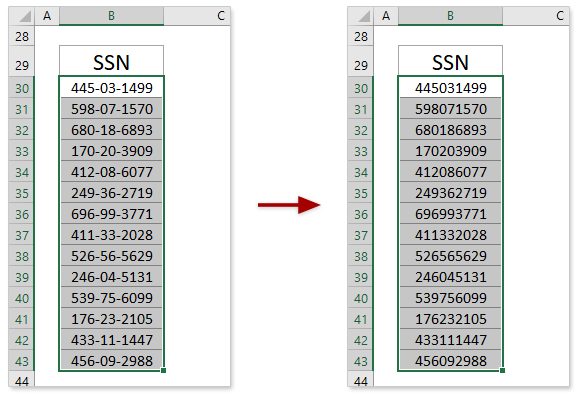

Удаление всех дефисов из SSN с помощью функции «Удалить символы» в Kutools для Excel
Если у вас установлен Kutools для Excel, вы можете применить его функцию « Удалить символы», чтобы немедленно удалить любые виды символов из выбранных ячеек.
1. Выберите ячейки SSN, из которых вы хотите удалить дефисы, и нажмите Kutools > Текст > Удалить символы. См. скриншот:

2. В диалоговом окне «Удалить символы» отметьте только флажок Пользовательский введите дефисы – в нижнее поле и нажмите кнопку Ok . См. скриншот:
Теперь все дефисы удалены из выбранных ячеек SSN одновременно.

Удаление всех дефисов из SSN путем удаления 4-го и 7-го символов
Как вы знаете, SSN состоит из 9 цифр с двумя дефисами. И два дефиса фиксированы на четвертом и седьмом месте. Следовательно, вы можете применить функцию «Удалить по положению» в Kutools для Excel, чтобы удалить четвертый и седьмой символы и удалить все дефисы.
1. Выберите ячейки SSN, из которых вы хотите удалить дефисы, и нажмите Kutools > Текст > Удалить по положению. См. скриншот:

2. В диалоговом окне «Удалить по положению»
(1) Введите 1 в поле Числа поставьте галочку Указать опцию, введите 4 в правое поле и нажмите кнопку Применить .
(2) Измените 4 на 6 в поле Указать и нажмите кнопку Ok . См. скриншот:
Теперь все дефисы удалены из выбранных ячеек SSN одновременно.

Связанные статьи:
Лучшие инструменты для повышения продуктивности в Office
Повысьте свои навыки работы в Excel с помощью Kutools для Excel и ощутите эффективность на новом уровне. Kutools для Excel предлагает более300 расширенных функций для повышения производительности и экономии времени. Нажмите здесь, чтобы выбрать функцию, которая вам нужнее всего...
Office Tab добавляет вкладки в Office и делает вашу работу намного проще
- Включите режим вкладок для редактирования и чтения в Word, Excel, PowerPoint, Publisher, Access, Visio и Project.
- Открывайте и создавайте несколько документов во вкладках одного окна вместо новых отдельных окон.
- Увеличьте свою продуктивность на50% и уменьшите количество щелчков мышью на сотни ежедневно!
Все надстройки Kutools. Один установщик
Пакет Kutools for Office включает надстройки для Excel, Word, Outlook и PowerPoint, а также Office Tab Pro — идеально для команд, работающих в разных приложениях Office.
- Комплексный набор — надстройки для Excel, Word, Outlook и PowerPoint плюс Office Tab Pro
- Один установщик, одна лицензия — настройка занимает считанные минуты (MSI-совместимо)
- Совместная работа — максимальная эффективность между приложениями Office
- 30-дневная полнофункциональная пробная версия — без регистрации и кредитной карты
- Лучшее соотношение цены и качества — экономия по сравнению с покупкой отдельных надстроек